WordPress-Widgets vs. Blöcke – Was ist der Unterschied? (Erklärt)
Veröffentlicht: 2023-03-23Versuchen Sie, den Unterschied zwischen WordPress-Widgets und Blöcken zu verstehen?
WordPress-Widgets und -Blöcke werden beide verwendet, um dynamische Inhaltselemente zu Beiträgen, Seiten, Seitenleisten und Vorlagen hinzuzufügen. Widgets sind seit 16 Jahren ein zentraler Bestandteil von WordPress, während Blöcke erst seit 2018 Teil der Plattform sind. Sie erfüllen ähnliche Funktionen, sind aber nicht gleich.
In diesem Artikel erklären wir den Unterschied zwischen WordPress-Widgets und -Blöcken, damit Sie lernen, wie Sie sie richtig verwenden.
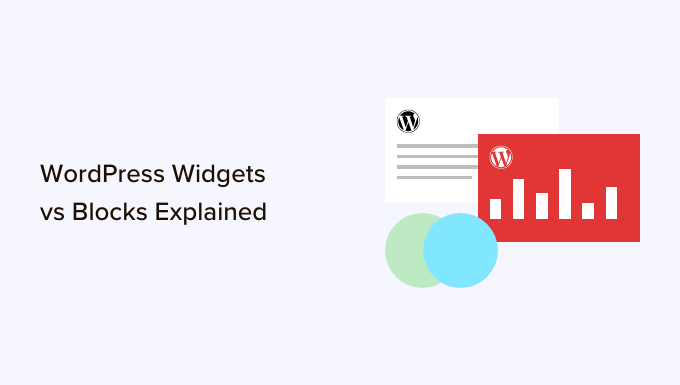
Hier ist ein kurzer Überblick über die Themen, die wir in diesem Artikel behandeln werden.
- Was sind WordPress-Widgets?
- Was sind Blöcke in WordPress?
- Der Unterschied zwischen Widgets und Blöcken in WordPress
- Der blockbasierte Widget-Editor
- Die Zukunft von WordPress-Widgets
- Blöcke vs. Widgets – was ist besser?
Was sind WordPress-Widgets?
WordPress-Widgets sind dynamische Inhaltselemente, die Sie Widget-bereiten Bereichen wie Seitenleisten hinzufügen können.
Widgets wurden in WordPress 2.2 (Mai 2007) eingeführt. Der Zweck bestand darin, Benutzern eine einfache Möglichkeit zu bieten, anpassbare Elemente zu ihrer Website hinzuzufügen, ohne beispielsweise wiederholt dasselbe Element am Ende von Blogbeiträgen einfügen oder ihre WordPress-Designdateien bearbeiten zu müssen, um eine Seitenleiste zu erstellen und etwas manuell zu codieren wie Google AdSense-Tracking-Codes.
Benutzer konnten Inhalte oder Funktionen einfach mithilfe von Widgets einfügen, die nicht Teil ihrer gesamten Themendateien oder Blogbeiträge sein mussten.
Widgets machten es den Benutzern viel einfacher, ihren idealen WordPress-Blog zu erstellen, indem sie ganz einfach Bannerwerbung oder E-Mail-Anmeldeformulare hinzufügen konnten.
Nach und nach passten fast alle WordPress-Themes Widgets an, indem sie Widget-bereite Bereiche in ihrem Design und Layout hinzufügten. Dies waren meistens Seitenleisten und Fußzeilen.
Der WordPress-Widget-Editor sah so aus, bis WordPress 5.8 im Jahr 2021 veröffentlicht wurde.
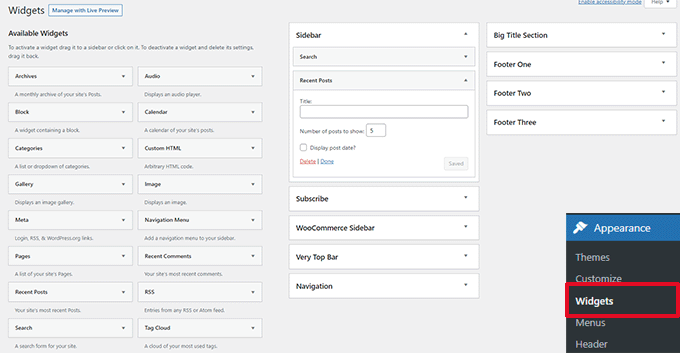
Was sind Blöcke in WordPress?
Blöcke sind die Elemente, die Benutzer mit dem WordPress-Inhaltseditor zu einem Bereich hinzufügen können. WordPress hat in WordPress 5.0 auf diesen blockbasierten Inhaltseditor umgestellt.
Möglicherweise wird es auch als Gutenberg-Editor bezeichnet, was sein Codename für die Entwicklung war.
Blöcke sind Widgets sehr ähnlich, da jeder ein einzelnes Element der Seite oder des Beitrags behandelt. Im Gegensatz zu Widgets wurden Blöcke jedoch nur als Teil des Beitrags- und Seiteneditors eingeführt, was bedeutet, dass sie nicht einfach zu Bereichen wie der Fußzeile oder der Seitenleiste der Website hinzugefügt werden konnten.
Ein Block kann für jedes Element in einen Beitrag oder eine Seite eingefügt werden, einschließlich eines Absatzes, eines Bildes, einer Galerie, einer Plugin-spezifischen Funktion wie E-Mail-Anmeldungen oder einer Videoeinbettung.
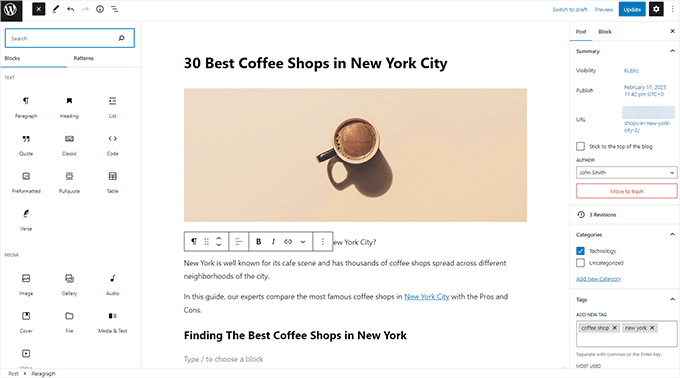
Es gibt auch Blöcke, um Design-Layout-Elemente wie Cover, Muster, Tabellen, Spalten, Gruppen und mehr hinzuzufügen.
Um mehr zu erfahren, sehen Sie sich unser vollständiges WordPress-Blockeditor-Tutorial an, das zeigt, wie Sie den Standardeditor verwenden, um schöne Inhaltslayouts zu erstellen.
Der Unterschied zwischen Widgets und Blöcken in WordPress
Bis WordPress 5.8 war der Unterschied zwischen Widgets und Blöcken ziemlich offensichtlich.
Benutzer haben Widgets zu den Widget-bereiten Bereichen ihres Themas hinzugefügt. Sie wurden hauptsächlich verwendet, um Elemente anzuzeigen, die keine Post-/Seiteninhalte waren. Zum Beispiel Listen der letzten Posts, wichtige Links, Werbebanner, Formulare und mehr.
Allerdings ist der Unterschied zwischen Widgets und Blöcken mittlerweile ziemlich verschwommen.
Widgets sind eigenständige Elemente, die in Widget-bereiten Bereichen wie Seitenleisten auf einer WordPress-Website verwendet werden können.
Blöcke sind ebenfalls eigenständige Elemente, auf die Sie über den Blockeditor zugreifen können. Sie können in Beiträgen und Seiten sowie in Widget-bereiten Bereichen verwendet werden. Sie können sie auch in Vorlagen verwenden, wenn Ihr Design den vollständigen Site-Editor aktiviert hat.
Widgets waren die ersten, die es Entwicklern ermöglichten, andere Elemente wie Kontaktformulare, Testimonials, Social-Media-Feeds und mehr auszugeben.
Das Gleiche kann jedoch mit Blöcken erreicht werden. Viele der besten WordPress-Plugins sind jetzt mit Blöcken ausgestattet, die Sie überall hinzufügen können.
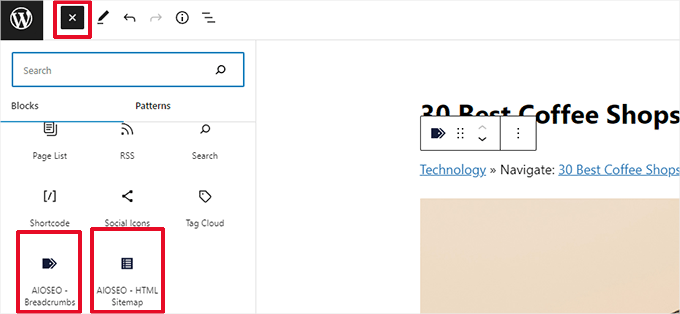
Beispielsweise enthält WPForms einen Kontaktformularblock, den Sie überall hinzufügen können, um ein Formular anzuzeigen.

In ähnlicher Weise enthält All-in-One-SEO Blöcke für das Inhaltsverzeichnis, die HTML-Sitemap, die Breadcrumb-Navigation und mehr.
Der blockbasierte Widget-Editor
WordPress plante, den Blockeditor für die Bearbeitung aller Bereiche Ihrer Website anzupassen, einschließlich der Widget-bereiten Bereiche.
Um dies zu ermöglichen, wurde in WordPress 5.8 der neue blockbasierte Widget-Editor eingeführt.
Benutzer konnten jetzt Blöcke in Widget-bereiten Bereichen ihrer Themen verwenden.
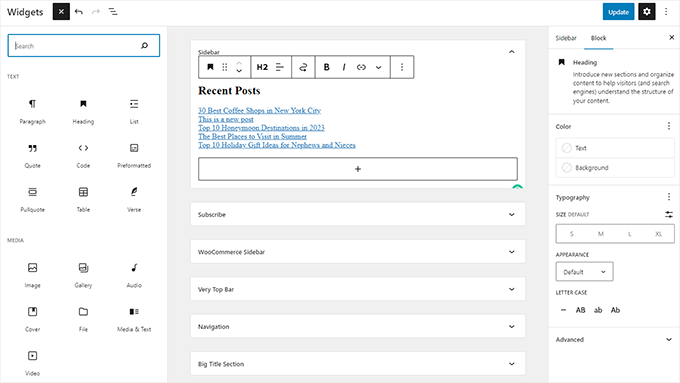
Widgets befinden sich immer noch im Menü Aussehen » Widgets .
Wenn Sie jedoch ein blockbasiertes Design verwenden, das keine definierten Widget-bereiten Bereiche hat, wird es dort möglicherweise nicht angezeigt. Stattdessen sehen Sie Aussehen » Editor .
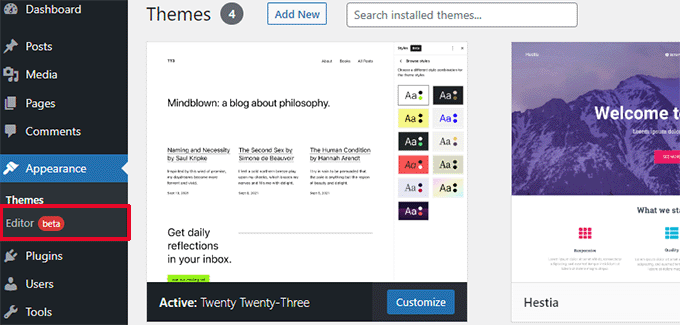
Viele der älteren WordPress-Widgets haben bereits Blöcke, die dasselbe können.
Klicken Sie auf die Schaltfläche Neuen Block hinzufügen (+) und Sie werden eine Reihe von Blöcken finden, die als Widgets kategorisiert sind.
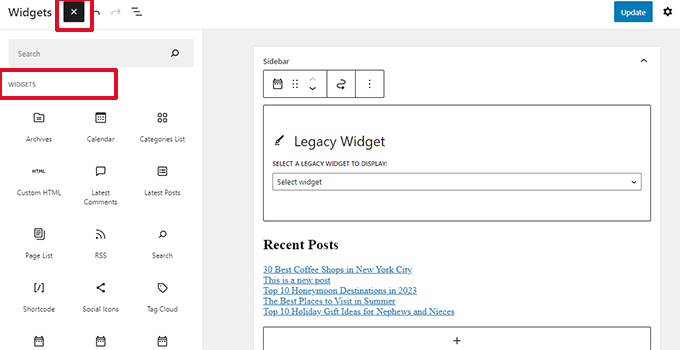
Dies sind immer noch Blöcke, aber sie werden nur als Widgets kategorisiert, damit Benutzer verstehen können, dass sich diese Blöcke wie Legacy-Widgets verhalten.
Wenn ein Benutzer jedoch immer noch ein Legacy-Widget verwenden muss, das keinen alternativen Block hat, kann er dies tun, indem er den Legacy-Widgets-Block verwendet.
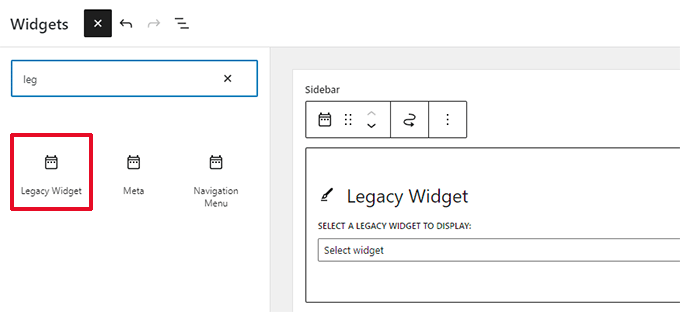
Wenn ein WordPress-Plugin einen Block hat, den Sie zu den Beiträgen und Seiten hinzufügen können, können Sie den gleichen Block jetzt auch in Widget-bereiten Bereichen verwenden.
Theme-Entwickler können auch benutzerdefinierte Blöcke erstellen, die Benutzer zu verschiedenen Bereichen ihrer Websites hinzufügen können.
Die Zukunft von WordPress-Widgets
WordPress bewegt sich in Richtung einer intuitiveren und einheitlicheren Methode zur Bearbeitung des Inhalts einer WordPress-Website.
Das bedeutet, dass ältere Widgets zukünftig nicht mehr verfügbar sind. WordPress-Themes und Plugin-Entwickler passen den Blockeditor bereits an und fügen Unterstützung für ihre Produkte hinzu.
Viele WordPress-Themes verwenden jedoch noch ältere Widgets. In ähnlicher Weise verwenden viele WordPress-Plugins immer noch Shortcodes und Legacy-Widgets.
Wenn Sie immer noch die alten Widgets verwenden müssen, können Sie Block-Widgets in WordPress deaktivieren.
Der einfache Weg wäre, das kostenlose WPCode-Plugin zu verwenden, mit dem Sie WordPress anpassen können, ohne Dutzende von Plugins hinzuzufügen.
Es enthält vorgefertigte Snippets, mit denen Sie Block-Widgets deaktivieren können.
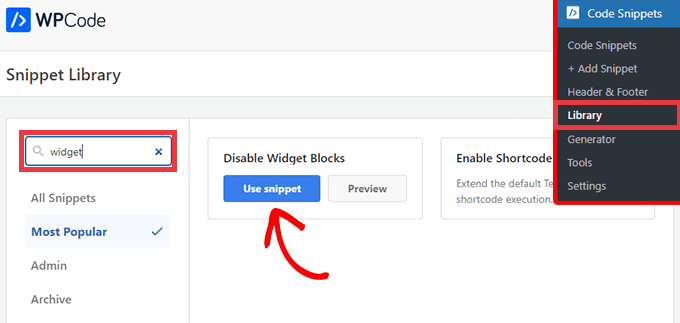
Alternativ können Sie auch das Classic Widgets-Plugin verwenden. Weitere Einzelheiten finden Sie in unserer Schritt-für-Schritt-Anleitung zur Installation eines WordPress-Plugins.
Bei der Aktivierung ersetzt das Plugin einfach den blockbasierten Widget-Editor durch die ältere Widget-Seite.
Hinweis: Das Classic Widgets-Plugin wird nur bis 2024 unterstützt. Danach wird das Plugin nicht aktualisiert oder gewartet. Aus diesem Grund empfehlen wir die Verwendung von WPCode, um Ihre Anpassung zukunftssicher zu machen.
Blöcke vs. Widgets – was ist besser?
Wir empfehlen Benutzern, so schnell wie möglich mit der Verwendung des neuen blockbasierten Widget-Editors zu beginnen, da die Entwicklung von WordPress in diese Richtung geht.
Es ist einfach zu bedienen, modern und flexibler als der vorherige Widgets-Bildschirm.
Wenn ein WordPress-Plugin oder -Design auf Ihrer Website keine blockbasierten Widgets unterstützt, können Sie sich an den Entwickler wenden und ihn bitten, seine Widgets in Blöcke umzuwandeln.
Wenn sie keine Pläne haben, ein Update zu veröffentlichen, können Sie leicht alternative Plugins oder Designs finden, um sie zu ersetzen.
Wir hoffen, dass dieser Artikel Ihnen geholfen hat, den Unterschied zwischen WordPress-Widgets und -Blöcken zu verstehen. Vielleicht möchten Sie auch unsere Auswahl der besten Block-Plugins für WordPress sehen oder unseren Leitfaden zum Unterschied zwischen dem Blockeditor und Seitenerstellern lesen.
Wenn Ihnen dieser Artikel gefallen hat, dann abonnieren Sie bitte unseren YouTube-Kanal für WordPress-Video-Tutorials. Sie finden uns auch auf Twitter und Facebook.
